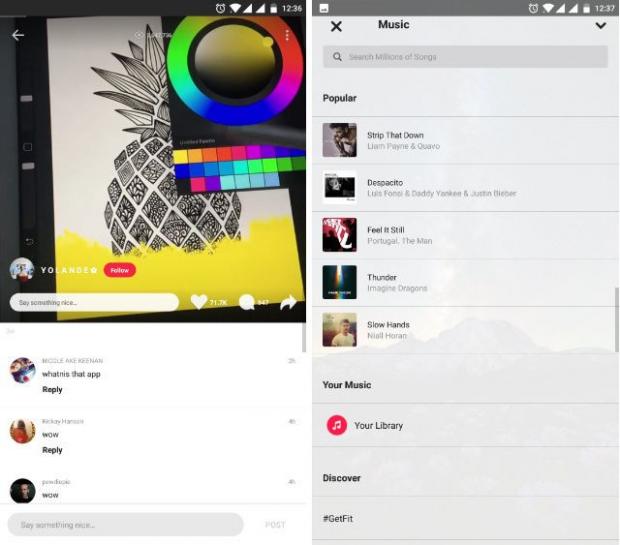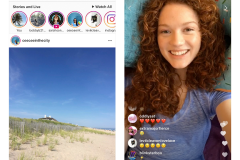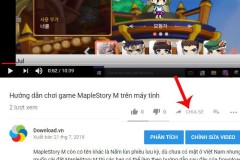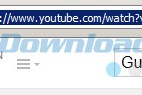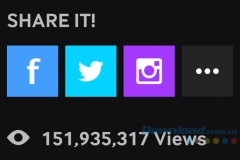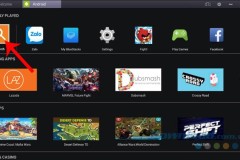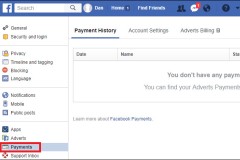Trong những năm qua, Instagram đã phát triển không ngừng và thêm nhiều tính năng tuyệt vời. Vào năm 2013, dịch vụ đã cho ra mắt tính năng chia sẻ video 15 giây (bây giờ là 60 giây) và chỉ vài tháng sau đó, nó cũng giới thiệu một tính năng Stories mới. Với những tính năng này, bây giờ người dùng có thể chia sẻ video cùng với hình ảnh tĩnh.
Tuy nhiên, một video sẽ thú vị hơn nếu chúng có thêm nhạc nền. Rất tiếc, các công cụ chỉnh sửa sẵn có của Instagram không cho phép người dùng thêm bất kỳ âm nhạc nào vào video. Nhưng, điều đó không có nghĩa là chúng ta không thể. Có một vài phương pháp thêm nhạc vào video Instagram. Thứ nhất, bạn có thể tải các video Instagram về máy tính, chỉnh sửa và sau đó lại tải lại lên Instagram. Tuy nhiên cách này rất mất thời gian và một phương pháp nhanh chóng là thêm nhạc nền video trực tiếp trên điện thoại di động. Bài viết này sẽ hướng dẫn các bạn cách thêm nhạc nền vào video Instagram với một số ứng dụng hữu ích.
1. Quick Quick by Go Pro là ứng dụng tốt nhất đáp ứng nhu cầu thêm nhạc vào video Instagram. Thứ nhất, ứng dụng siêu dễ sử dụng, thêm âm nhạc vào video chỉ trong vòng một phút. Thứ hai, ứng dụng có sẵn cho cả iOS và Android và cuối cùng, nó hoàn toàn miễn phí. Ngoài việc thêm nhạc, bạn cũng có thể sử dụng ứng dụng để thêm hiệu ứng chuyển cảnh và văn bản động vào video, kết hợp ảnh, video hoặc cả hai để tạo video. Bước 1. Để thêm âm nhạc vào video Instagram, trước hết hãy nhấp vào liên kết để tải ứng dụng dành cho iOS hoặc Android. Sau khi cài đặt và khởi chạy ứng dụng, nhấn nút (+) để chọn video trong thư viện.
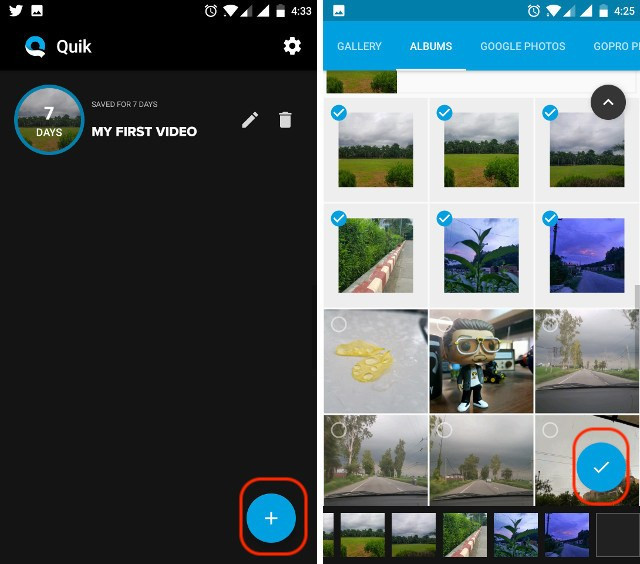
Bước 2. Bước tiếp theo là thêm tiêu đề, có thể bỏ qua bước này nếu muốn.
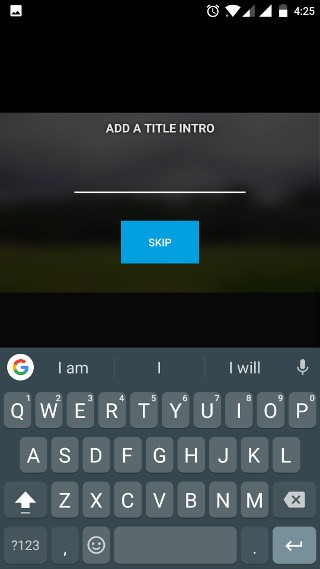
Bước 3. Bây giờ vào trang chỉnh sửa chính, video sẽ chạy trên nửa trên của màn hình và bên dưới là các công cụ chỉnh sửa. Video sẽ tự động được đồng bộ hóa với một clip âm thanh gốc nhưng bạn có thể thay đổi điều đó.
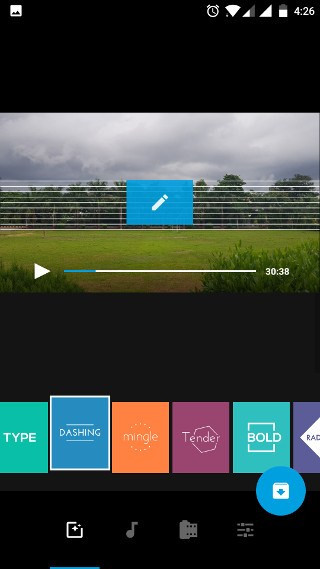
Bước 4. Một cách nhanh chóng để thay đổi âm thanh là chọn các phong cách khác nhau bên dưới. Thay đổi phong cách cũng sẽ thay đổi nhạc nền. Tuy nhiên, một điều cần lưu ý là đôi khi nhiều phong cách sử dụng cùng một loại nhạc. Vì vậy, thay đổi phong cách cho đến khi bạn cảm thấy ưng ý.
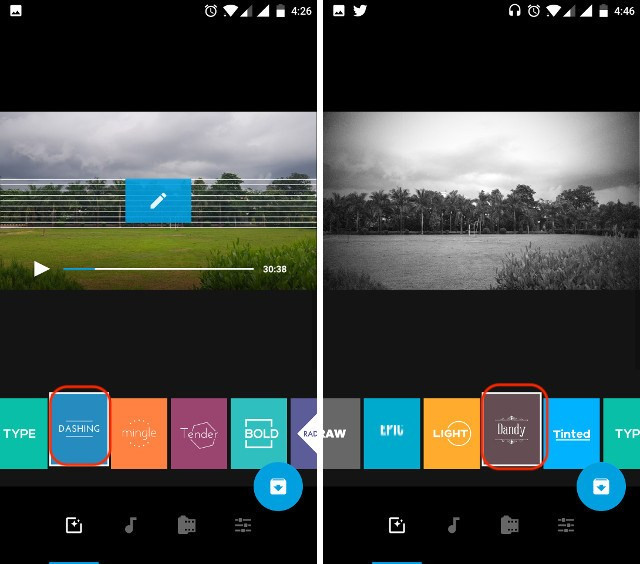
Bước 5. Mặc dù cách trên rất nhanh nhưng nó cũng có những hạn chế nhất định. Thứ nhất, bạn không có kiểm soát nhạc nền thêm vào và thứ hai, các phong cách cũng sẽ thay đổi cách video được phát. Để chọn nhạc riêng, bấm vào biểu tượng nhạc ở dưới cùng màn hình (xem hình). Tại đây, nhấn vào tùy chọn 'More Music'.
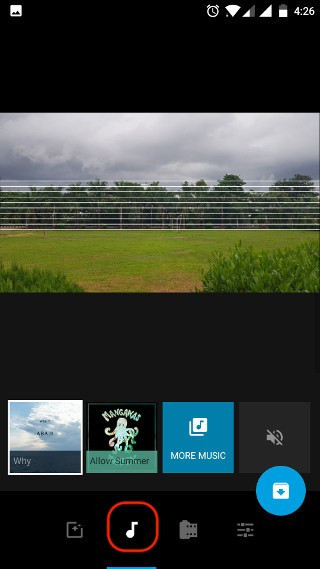
Bước 6. Màn hình xuất hiện, bạn sẽ thấy hai phần, 'Featured' và 'My music'. Phần featured chứa tất cả các bản nhạc gốc. Có rất nhiều tùy chọn để lựa chọn và hầu hết trong số chúng là khá tốt. Tuy nhiên, nếu muốn thêm nhạc của riêng mình, hãy nhấp vào phần 'My Music' và chọn một mục.
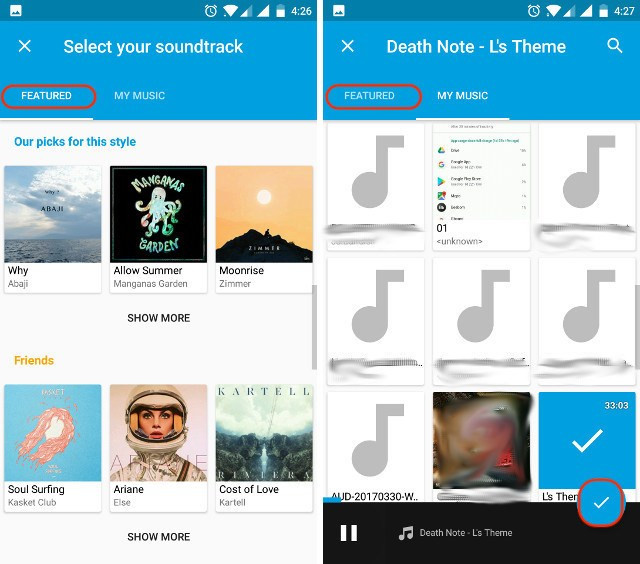
Bước 7. Bây giờ những gì bạn cần làm là cắt nhạc. Nhấn vào tùy chọn cuối cùng được đánh dấu trong ảnh bên dưới. Ở đây, nhấn vào tùy chọn 'Music Start'.
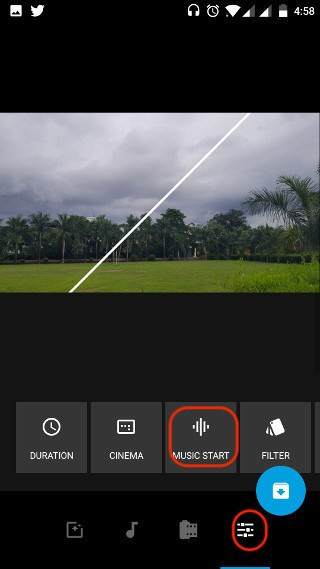
Bước 8. Sử dụng thanh trượt để điều chỉnh điểm phát nhạc. Khi hoàn thành nhấn thanh màu xanh lá cây ở phía dưới.
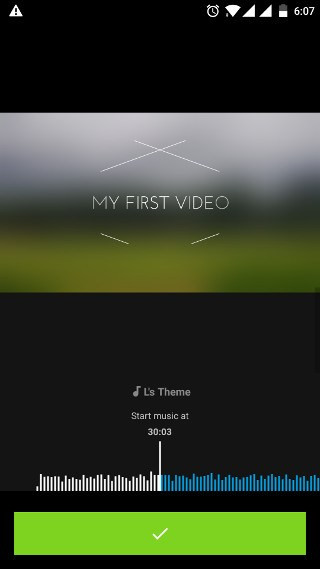
Bước 9. Vậy là xong, chỉ cần chạm vào biểu tượng tải và lưu nó trên thiết bị hoặc chia sẻ liên kết trực tiếp.
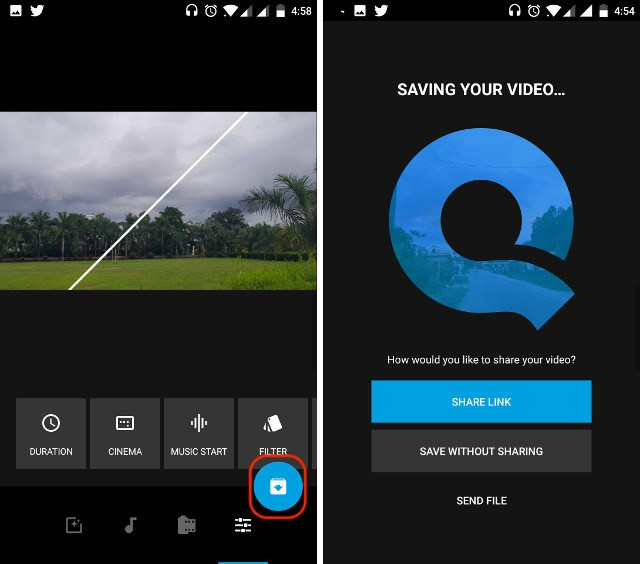
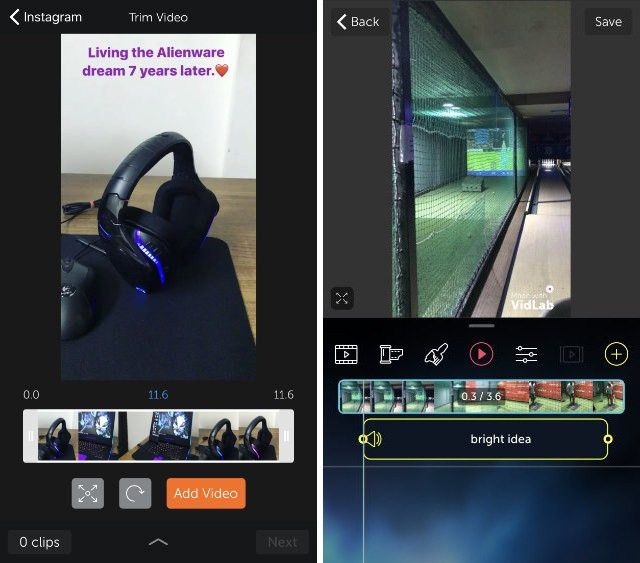
Vidlab là một công cụ tuyệt vời để chỉnh sửa video trên điện thoại. Nó gần như là một trình biên tập video đầy đủ. Bạn có thể tạo các video bằng cách sử dụng ảnh, video hoặc kết hợp cả hai. Nếu thích bộ lọc Instagram, thì VidLab là sự lựa chọn hoàn hảo vì nó có một bộ lọc riêng có thể sử dụng để tạo video độc đáo và dễ dàng thêm nhạc nền. Khi mở ứng dụng, nó sẽ yêu cầu bạn thêm ảnh và video để bắt đầu tạo video. Sau đó, chọn nhạc muốn thêm vào. VidLab cũng cho phép cắt video và âm nhạc, do đó bạn có thể kết hợp chúng một cách hoàn hảo. Ứng dụng miễn phí và mua hàng trong ứng dụng để mở khóa các tính năng và gỡ bỏ watermark VidLab.
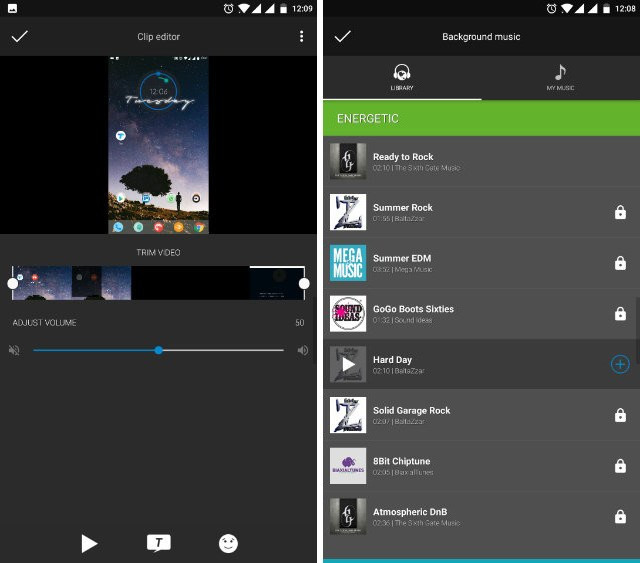
Nếu sử dụng thiết bị Android, thì bạn không thể sử dụng VidLab vì nó chỉ có sẵn cho các thiết bị iOS. Tuy nhiên, người dùng Android có thể xem xét Video Editor. Ứng dụng này chứa rất nhiều tính năng để có thể tạo các video Instagram nổi bật. Nó hỗ trợ nhiều định dạng video với khả năng cắt ghép video tiện dụng. Bạn cũng có thể chèn nhãn dán, biểu tượng cảm xúc và văn bản bên trong video. Thêm nhạc cũng dễ dàng bằng cách nhấn vào một nút và chọn tập tin nhạc. Nó cũng đi kèm với hơn 60 bộ lọc.
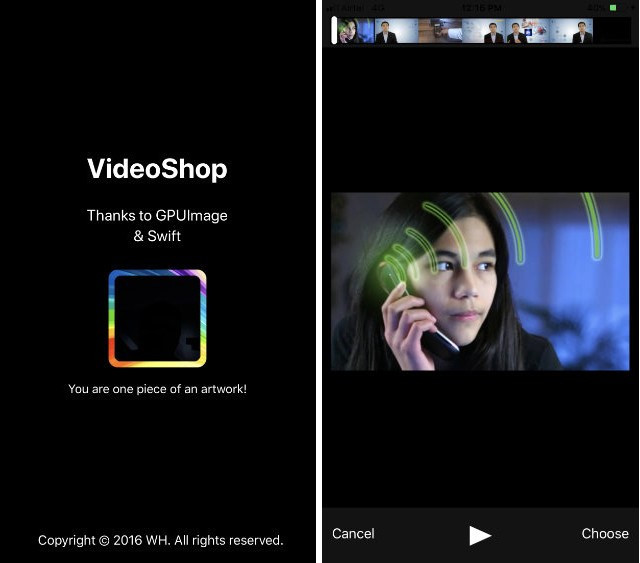
Nếu đang tìm kiếm một ứng dụng đa nền tảng, VideoShow là một lựa chọn rất tốt. Đây là một trong những ứng dụng chỉnh sửa video mạnh mẽ nhất hiện có cho cả iOS và Android. Ngoài việc hỗ trợ các tính năng thông thường như cắt video, thêm nhạc, dán nhãn, bộ lọc, chèn văn bản, nó cũng có nhiều tính năng thú vị khác. Ví dụ, như tạo ảnh GIF từ video, xoay video theo chiều ngang và thêm hoạt cảnh động.
Đây là một ứng dụng tập trung vào khả năng chỉnh sửa video ngắn cho Instagram, có thể tạo slideshow và video vui nhộn với bộ lọc, hiệu ứng, nhạc và nhiều tính năng khác nữa. Ứng dụng cũng đi kèm với một thư viện nhạc lớn. Các bộ lọc rất dễ sử dụng và các công cụ chỉnh sửa cho phép dễ dàng cắt, ghép ảnh và video. Khi tạo được một video hoàn hảo có thể chia sẻ nó trên Instagram ngay trong ứng dụng.